LINEのスマートスピーカー「Clova Desk(クローバデスク)」「Clova WAVE(クローバウェーブ)」で電気を付ける方法を紹介していきます。設定はClovaアプリの中から全て行えるのでとても簡単です。
Clova FriendsやFriends Miniと違って本体から直接赤外線を発信できるようになっているため、別のデバイス等を購入する必要もありません。
では実際にClovaアプリから照明を音声で操作できるようにする手順を確認してきましょう。Clova DeskとClova WAVEでは微妙に手順が異なるのでそれぞれを解説していきます。
- 設定が完了するとできる事
- Clova Desk/WAVEに話しかけて照明を操作できる
この記事の目次クリックすると該当箇所へ飛べます。
1.Clova Deskで照明リモコンを設定する方法
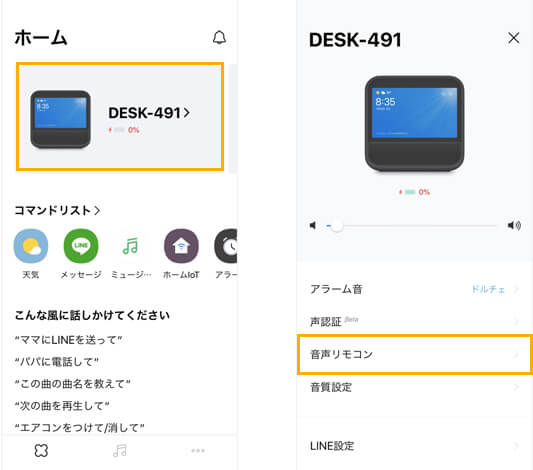
- LINE ClovaアプリのホームからClova Deskを選択
- 項目の中から「音声リモコン」を選択
LINE Clovaアプリのホームでは現在セットしているスピーカーが表示されるので分かりやすかと思います。もし分からない場合は下にあるメニューの右側「・・・」をタップした後に、「DESK-◯◯◯」とあるのでそちらを選んでください。
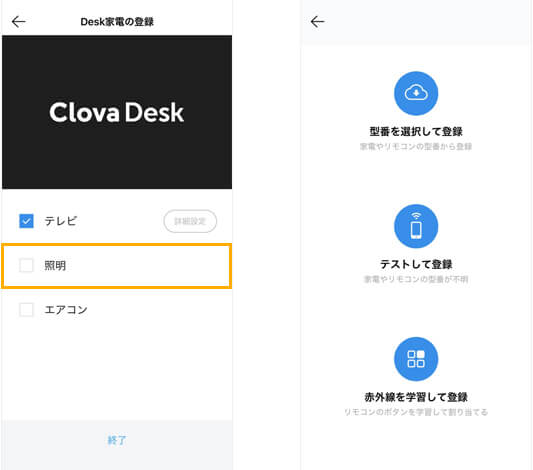
- 照明を選択
- 登録の方法を選択する
リモコンの登録方法には「型番を選択して登録」「テストして登録」「赤外線を学習して登録」の3種類あります。
- 型番を選択して登録:商品の型番、リモコンの型番が分かる場合は型番を選択するだけで設定完了
- テストして登録:メーカーは分かるけど型番が分からない場合に、実際にテストで赤外線を発信しながら適するものを探して設定する
- 赤外線を学習して登録:型番・メーカーともに分からない場合、プリセットされていない場合に赤外線を覚えさせて設定をする
以上の違いがあります。型番やメーカーが分かれば既にセットされているプリセットから選ぶだけなので比較的簡単に設定することができますが、もしメーカーが分からない場合でも学習させられるので安心してください。
ここでは「型番を選択して登録」を選んで設定を進めます。
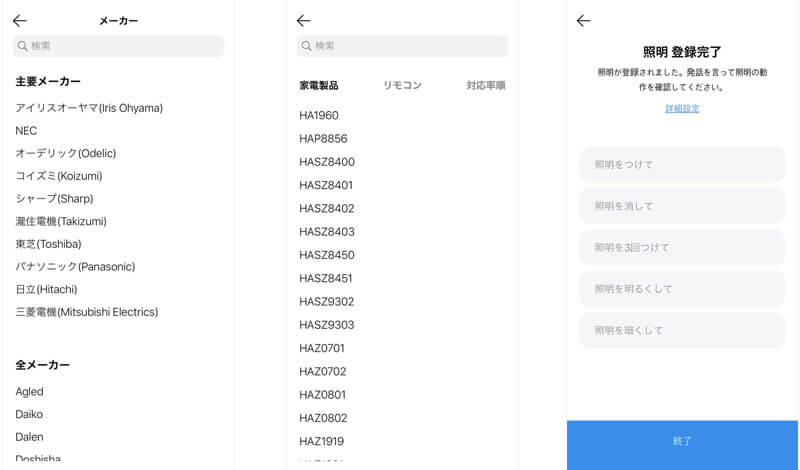
- メーカーを一覧から選択する
- 照明の型番、リモコンの型番から使っているものを選択する
以上のように使っている照明の型番を選択していきます。上画像(右)で「終了」をタップすると設定は完了です。
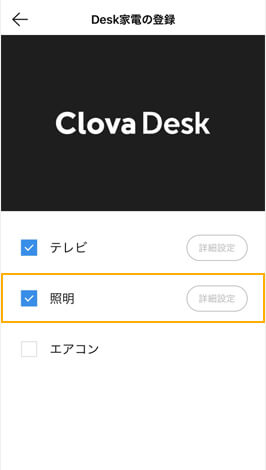
設定後はこのようにセットされている状態となります。あとは実際に話しかけてみて、照明が操作できるか試してみましょう!
2.Clova WAVEで照明リモコンを設定する方法
次にClova WAVEでの設定手順となります。
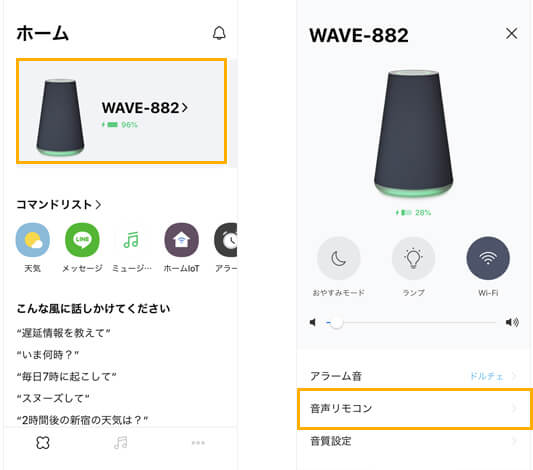
- LINE ClovaアプリのホームからClova Deskを選択
- 項目の中から「音声リモコン」を選択
まずは、Clova Deskの時と同様にLINE ClovaアプリのホームからセットアップしているClova WAVEを選択して「音声リモコン」の設定画面へ入りましょう。
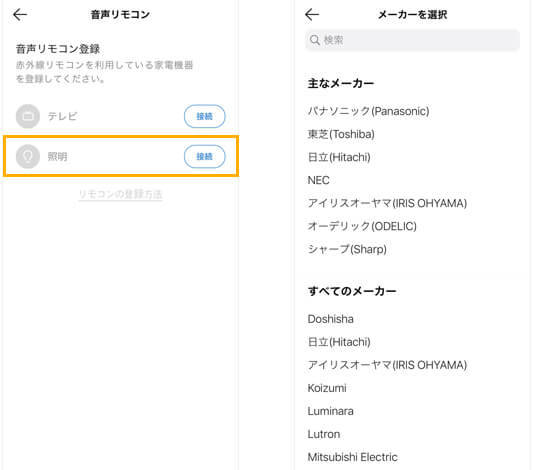
- 照明を選択
- 使っている照明のメーカーを選択する
Clova WAVEでは照明の他にもテレビの操作ができますが、ここでは「照明」を選択してください。メーカーが一覧で表示されますが、音声で操作をしたい照明のメーカーを選択しましょう。
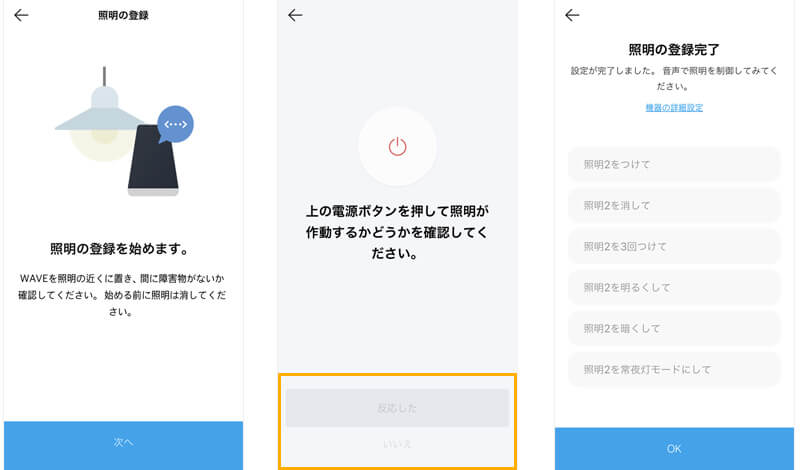
Clova WAVEと照明の間に障害物があると正しく反応しない場合があるので、あいだに何もない状態で設定をすすめましょう。電源ボタンが出てきますが、押して反応があるかどうかで適した赤外線(リモコン)を選んでいきます。
電源ボタンを押して反応があれば「反応した」をタップして設定は完了となります。もし電源ボタンを押しても動かない場合には「いいえ」を選択して別の赤外線タイプをテストしていく流れです。
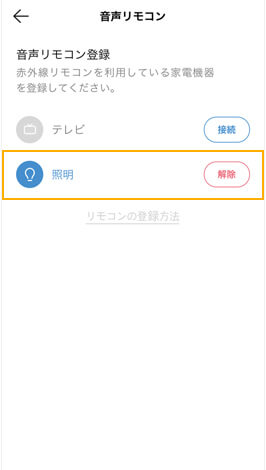
以上でセットアップは完了です。1アカウントに1照明しか登録できないので他の照明の設定したい場合は一度、今登録してる照明設定を削除してから設定を行って下さい。
3.LINE Clovaから照明を操作する音声コマンド
LINE Clovaから音声で照明を操作する音声コマンドは下記の通りです。
| ON/OFF | 「Clova 電気をつけて」 「Clova 電気を消して」 |
|---|---|
| 明るさ調整 | 「Clova 電気を◯段暗くして」(※使っている照明による) |
上記の音声コマンドで照明の操作が可能になります!Clova Desk / Clova WAVEをお使いの方はぜひ使ってみてください。
最後になりますが、こちらがClova WAVEで実際に照明を操作してみた動画です。
この記事で紹介した商品はこちら















